Scherpstelgebied
Selecteert het scherpstelgebied. Gebruik deze functie wanneer het moeilijk is goed scherp te stellen in de automatische scherpstellingsfunctie.
-
MENU →
 (Camera- instellingen1) → [Scherpstelgebied] → gewenste instelling.
(Camera- instellingen1) → [Scherpstelgebied] → gewenste instelling.- In de standaardinstellingen worden alleen [Breed], [Zone], [Flexibel punt: L], [Volgen: Zone] en [Volgen: Flexibel punt L] weergegeven als opties. Om andere typen scherpstelgebieden te selecteren, voegt u een vinkje toe aan de scherpstelgebieden die u wilt gebruiken met de functie [Scherpst.gebiedslim.].
Menu-onderdelen
-
 Breed:
Breed: - Stelt automatisch scherp op een onderwerp dat de volle breedte van het scherm beslaat. Wanneer u de ontspanknop tot halverwege indrukt in de stilstaand-beeldopnamefunctie, wordt een groen kader afgebeeld rond het gebied dat scherpgesteld is.
-
 Zone:
Zone: - Selecteer een zone op de monitor waarop u wilt scherpstellen, en het apparaat zal automatisch een scherpstelgebied selecteren.
-
 Midden:
Midden: - Stelt automatisch scherp op een onderwerp in het midden van het beeld. Gebruik tezamen met de scherpstelvergrendelingsfunctie om de gewenste compositie te krijgen.
-
 Flexibel punt:
Flexibel punt: - Maakt het mogelijk om het scherpstelkader te verplaatsen naar een gewenste plaats op het scherm en scherp te stellen op een extreem klein onderwerp in een smal gebied.
-
 Uitgebr. flexibel punt:
Uitgebr. flexibel punt: - Als het apparaat niet kan scherpstellen op een enkel geselecteerd punt, gebruikt het scherpstellingspunten rondom het flexibel punt als secundair prioriteitsgebied om scherp te stellen.
-




 Volgen:
Volgen: - Als de ontspanknop tot halverwege ingedrukt wordt gehouden, volgt het apparaat het onderwerp binnen het geselecteerde gebied voor automatische scherpstelling. Deze instelling is alleen beschikbaar wanneer de opnamefunctie is ingesteld op [Continue AF]. Wijs met de cursor [Volgen] aan op het [Scherpstelgebied]-instelscherm, en selecteer daarna het gewenste gebied waar het volgen moet beginnen met de linker-/rechterkant van het besturingswiel. U kunt het gebied waar het volgen moet beginnen, verplaatsen naar het gewenste punt door het gebied aan te wijzen als een zone, flexibel punt of uitgebreid flexibele punt.
Voorbeelden van het afgebeelde scherpstelkader
Het scherpstelkader verschilt als volgt.
Bij scherpstellen op een breder gebied
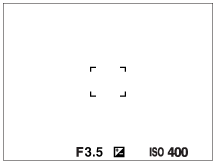
Bij scherpstellen op een smaller gebied
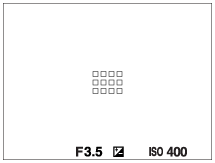
- Als [Scherpstelgebied] is ingesteld op [Breed] of [Zone], kan het scherpstelkader wisselen tussen "Bij scherpstellen op een breder gebied" en "Bij scherpstellen op een smaller gebied" afhankelijk van het onderwerp of de situatie.
- Wanneer u een lens met een A-vatting bevestigt met een objectiefadapter (LA-EA3 of LA-EA5) (los verkrijgbaar), wordt mogelijk het scherpstelkader voor "Bij scherpstellen op een smaller gebied" weergegeven.
Wanneer automatisch wordt scherpgesteld op basis van het hele bereik van de monitor
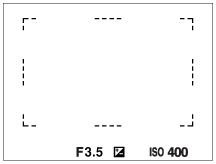
- Als u een andere zoomfunctie gebruikt dan de optische zoom, is de instelling [Scherpstelgebied] uitgeschakeld en wordt het scherpstelkader afgebeeld met een stippellijn. De AF werkt met voorrang in en om het centrale gebied.
Het scherpstelgebied verplaatsen
-
Wanneer [Scherpstelgebied] is ingesteld op [Zone], [Flexibel punt] of [Uitgebr. flexibel punt], en u op de knop drukt waaraan [Scherpstelstandaard] is toegewezen, kunt u tijdens het opnemen het scherpstelkader verplaatsen met de boven-/onder-/linker-/rechterkant van het besturingswiel. Om het scherpstelkader terug te plaatsen in het midden van de monitor, drukt u tijdens het verplaatsen van het kader op de
 (wis-)knop. Als u de opname-instellingen wilt veranderen met behulp van het besturingswiel, drukt u op de knop waaraan [Scherpstelstandaard] is toegewezen.
(wis-)knop. Als u de opname-instellingen wilt veranderen met behulp van het besturingswiel, drukt u op de knop waaraan [Scherpstelstandaard] is toegewezen.
- U kunt het scherpstelkader snel verplaatsen door het op de monitor aan te raken en te verslepen. Stel [Aanraakfunctie] in op [Aan], en stel [Fnct van aanraakfnct] van tevoren in op [Aanraakscherpstell.].
Het onderwerp tijdelijk volgen (Volgen aan/Volgen aan + AF aan)
U kunt de instelling voor [Scherpstelfunctie] tijdelijk veranderen in [Continue AF] en de instelling [Scherpstelgebied] in [Volgen] zo lang u de customknop ingedrukt houdt waaraan u van tevoren [Volgen aan] of [Volgen aan + AF aan] hebt toegewezen. De instelling van [Scherpstelgebied] voordat u [Volgen aan] of [Volgen aan + AF aan] activeerde, zal naar de equivalente instelling van [Volgen] worden omgeschakeld.
Bijvoorbeeld:
| [Scherpstelgebied] voordat u [Volgen aan]/[Volgen aan + AF aan] activeert | [Scherpstelgebied] terwijl [Volgen aan]/[Volgen aan + AF aan] actief is |
|---|---|
| [Breed] | [Volgen: Breed] |
| [Flexibel punt: S] | [Volgen: Flexibel punt S] |
| [Uitgebr. flexibel punt] | [Volgen: Uitgebr. flexibel punt] |
- Deze functie is beschikbaar wanneer [Scherpstelfunctie] is ingesteld op [Enkelvoudige AF], [Automatische AF], [Continue AF] of [DMF].
Opmerking
-
[Scherpstelgebied] ligt vast op [Breed] in de volgende situaties:
- Elke functie van scènekeuze
- Het scherpstelgebied wordt mogelijk niet gemarkeerd tijdens ononderbroken opnemen of wanneer op de ontspanknop in één keer helemaal wordt ingedrukt.
- Wanneer de bewegend-beeldopnamefunctie of de vertraagde/versnelde opnamefunctie is geselecteerd of tijdens het opnemen van bewegende beelden, kan [Volgen] niet worden geselecteerd als het [Scherpstelgebied].
-
U kunt de functies die zijn toegewezen aan het besturingswiel en aan de
 (wis-)knop niet uitvoeren tijdens het verplaatsen van het scherpstelkader.
(wis-)knop niet uitvoeren tijdens het verplaatsen van het scherpstelkader.